您现在的位置是:首页 >技术教程 >使用Scala集成开发环境网站首页技术教程
使用Scala集成开发环境
一、搭建Scala的IntelliJ IDEA开发环境
(一)启动IDEA
(二)安装Scala插件
启动IDEA,在欢迎界面中选择Configure→Plugins命令
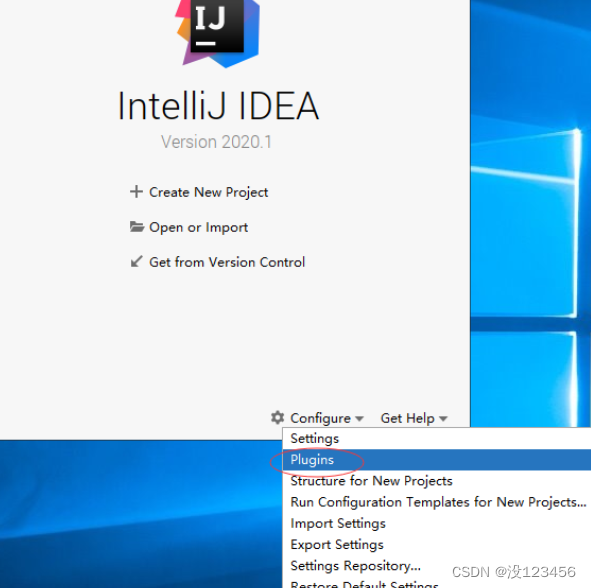
在上方的搜索框中搜索scala关键字
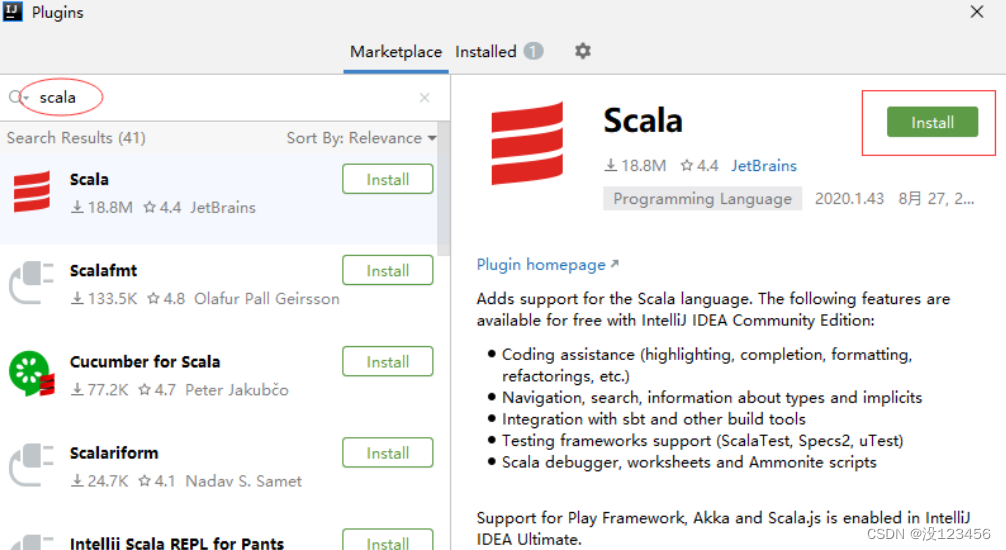
单击绿色的【Install】按钮,安装完毕,单击绿色的【Restart IDE】按钮
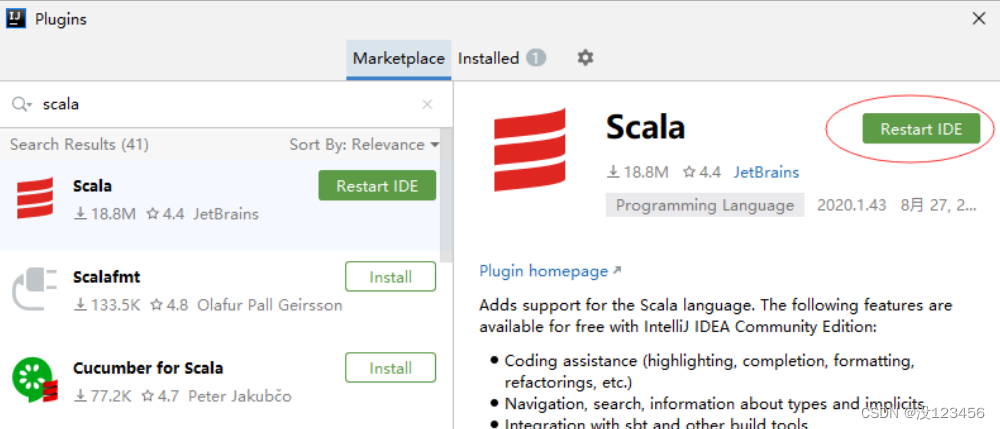
课堂练习:安装scalafmt插件
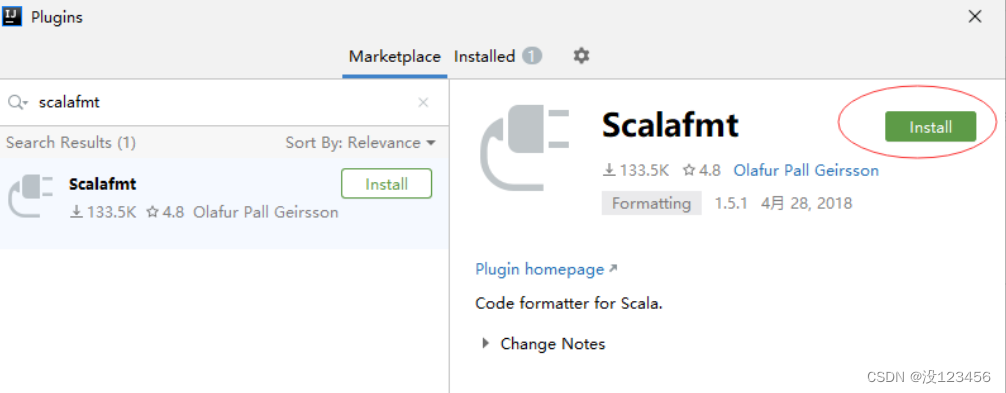
(三)配置IDEA使用的默认JDK
启动IDEA后,选择欢迎界面下方的Configure→Structure for New Projects
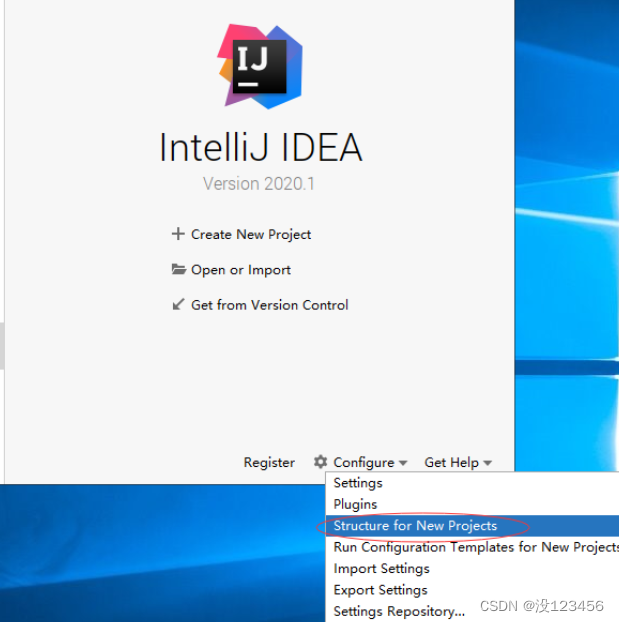
在弹出的窗口中选择左侧的Project项,然后单击窗口右侧的New…按钮,选择JDK项,设置项目使用的默认JDK
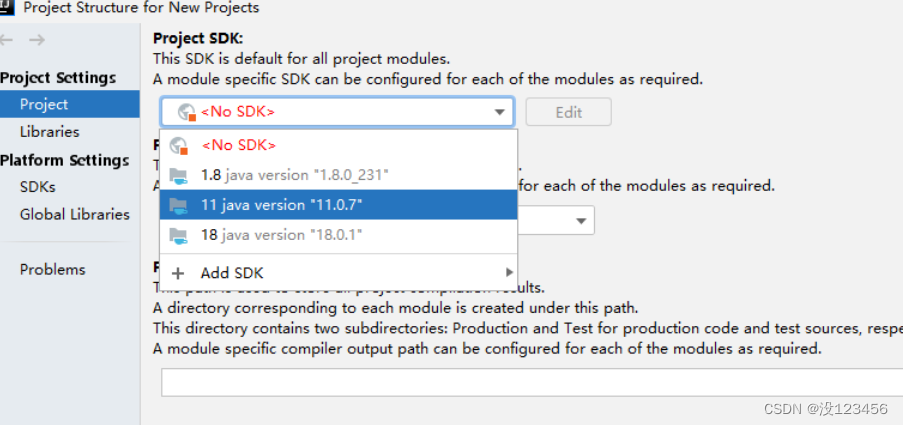
为了和Scala2.13.10版兼容,选择JDK1.8或JDK11d都行,但JDK13+就不兼容了)
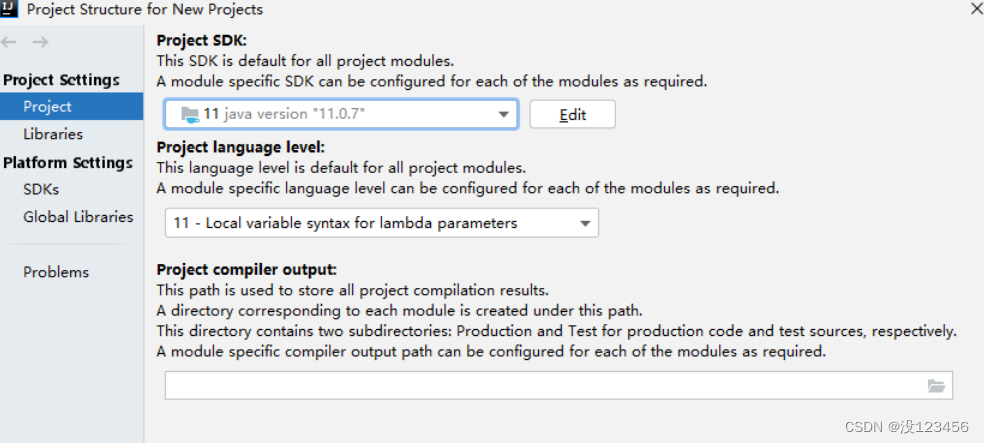
单击【OK】按钮,回到欢迎界面
(四)创建Scala项目
1、创建Scala项目 - ScalaDemo
在IDEA的欢迎界面中单击Create New Project按钮,在弹出的窗口中选择左侧的Scala项,然后选择右侧的IDEA项,单击Next按钮
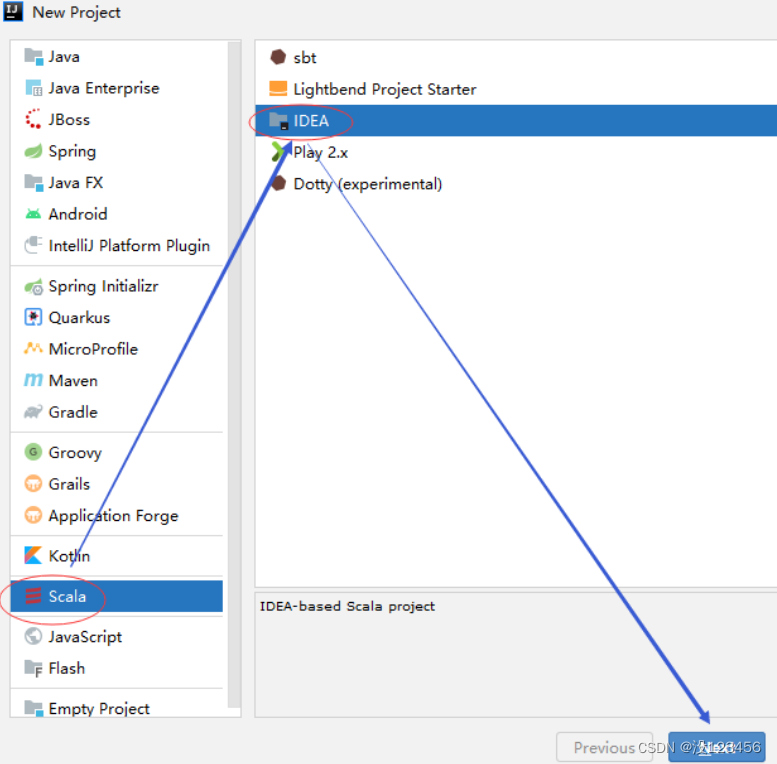
在弹出的窗口中填写项目名称,选择项目存放路径。若Scala SDK项显示为Nolibrary selected,则需要单击其右侧的Create按钮,选择本地安装的Scala SDK。确保JDK、Scala SDK都关联成功。(之前我们在Windows安装了Scala2.13.10,位置:C:Program Files (x86)scala)
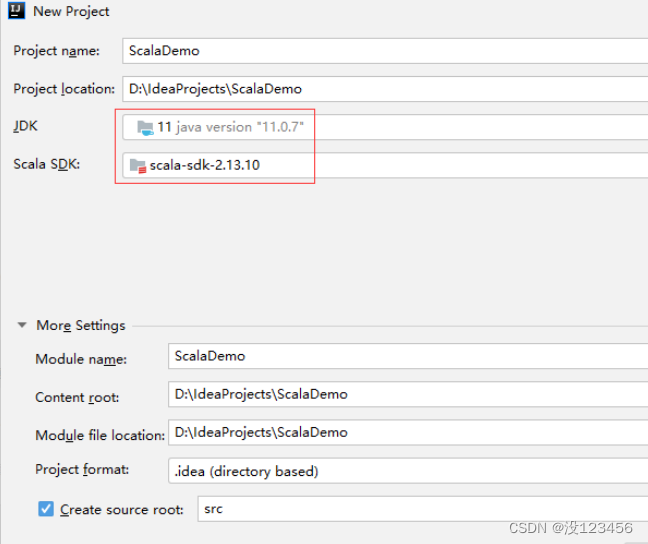
单击【Finish】按钮,至此,Scala项目ScalaDemo创建成功
2、创建Scala类 - HelloWorld
在项目的src目录上右击,选择New→Package,创建一个包net.hf.day01
在包net.hf.day01上右击,选择New→Scala Class,创建一个Scala类HelloWorld
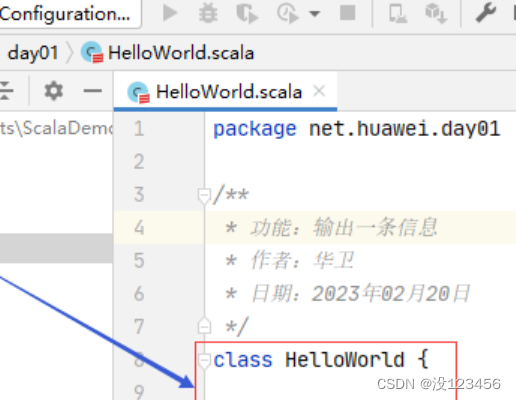
Scala类创建成功后,即可编写Scala程序,定义一个没有返回值的speak()方法,用来输出一条信息
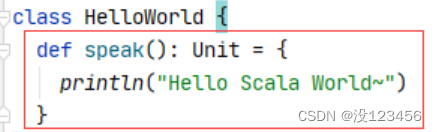
3、创建Scala单例对象 - TestHelloWorld
在包net.hf.day01上右击,选择New→Scala Class,选择创建Object,创建一个Scala对象TestHelloWorld,在里面创建主方法,实例化HelloScala,然后调用其speak()方法
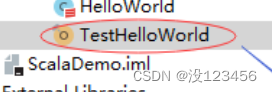
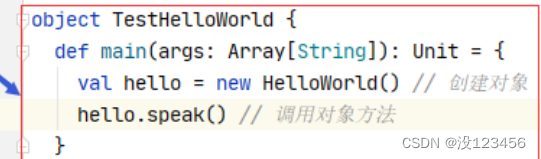
运行TestHelloWorld,查看结果
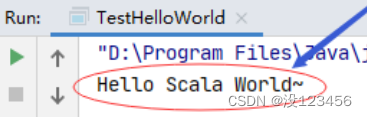






 U8W/U8W-Mini使用与常见问题解决
U8W/U8W-Mini使用与常见问题解决 QT多线程的5种用法,通过使用线程解决UI主界面的耗时操作代码,防止界面卡死。...
QT多线程的5种用法,通过使用线程解决UI主界面的耗时操作代码,防止界面卡死。... stm32使用HAL库配置串口中断收发数据(保姆级教程)
stm32使用HAL库配置串口中断收发数据(保姆级教程) 分享几个国内免费的ChatGPT镜像网址(亲测有效)
分享几个国内免费的ChatGPT镜像网址(亲测有效) Allegro16.6差分等长设置及走线总结
Allegro16.6差分等长设置及走线总结